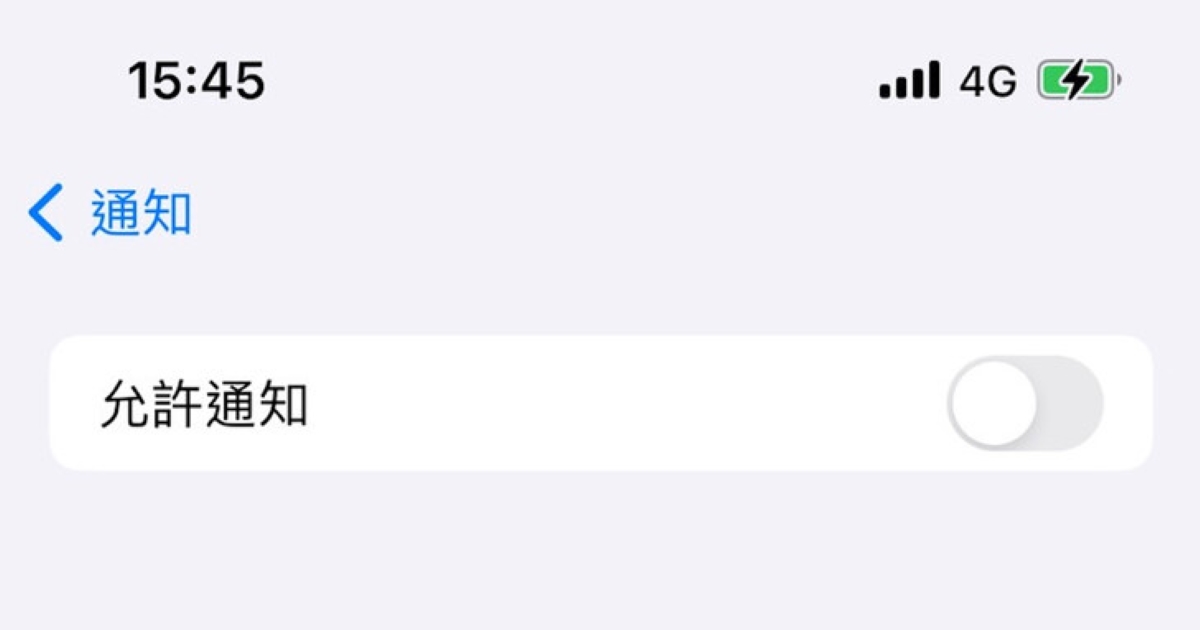
現在各式各樣的 App 愈來愈多,不僅有日新月異的社群媒體,百貨公司、網購平台、線上支付等也紛紛推出專屬的應用程式,手機時不時就會傳來像是促銷廣告等推播通知,整理時沒注意看就很容易勿刪或是漏看重要訊息。其實在 iPhone 中可以關閉單一 App 的通知,設定只允許特定應用程式推播,就不用再被來自四面八方的消息干擾。
步驟 1:進入「設定 App」後,點選列表中的「通知」。

步驟 2:在「通知樣式」中找到並選擇欲關閉通知的App。

步驟 3:可以透過「提示」設定,更改是否要在鎖定畫面時跳通知,以及通知的顯示樣式。

步驟 4:而只需要將「允許通知」關上,日後就不會收到來自該應用程式的推播通知。

步驟 5:另外,也可以在設定中往下滑,會出現裝置中的所有 App,找到並點選欲關閉通知的 App。

步驟 6:進到 App 的設定頁面後選擇「通知」,即可以上述相同方式進行更改。

本文同步刊載於 PC home 雜誌

歡迎加入 PC home 雜誌粉絲團!
- 延伸閱讀:【S6 密技】一直叫我更新有事嗎?關閉App通知,杜絕疲勞轟炸
- 延伸閱讀:Windows 10「您的手機」App 超方便,直接電腦上觀看手機推播通知
- 延伸閱讀:YouTube觀影加分術:善用「特定時間」功能,推播通知不惱人
想看小編精選的3C科技情報&實用評測文,快來加入《T客邦》LINE@

請注意!留言要自負法律責任,相關案例層出不窮,請慎重發文!